Google Cloud Print es de los productos menos populares de Google, pero es de los mejores.
Fuente: Enlace
Básicamente conecta tu impresora a la Web para que puedas imprimir en ella desde cualquiera de tus ordenadores o dispositivos móviles (a través del ordenador si es una impresora convencional), aunque estés en el otro extremo del mundo.
Y también permite compartir la impresora con otros usuarios, para que puedan imprimir en ella aunque también estén en el otro extremo del mundo.
Fuente: Enlace
Con estos mimbres, ¿porqué no es un producto más popular?. Una de las razones puede ser que se imprime poco, también se comparte poco en general (recordemos que productos de Google basados en compartir se han ido apagando e incluso desaparecer, como Google Wave).
Fuente: Enlace
Se puede imprimir desde Google Cloud Print y el navegador Chrome y también desde aplicaciones compatibles.
Activar
Primero vamos a activarlo, es sencillo.
Hay que iniciar el navegador Google Chrome (¿que no lo tienes?, instálalo, alma de cántaro, es uno de los más seguros y fiables).
Abrir Configuración.
Vamos al final de la página y pulsamos en Mostrar opciones avanzadas…
Ahora buscamos Google Cloud Print y añadimos impresora o impresoras.
Al pulsar el botón Añadir impresoras nos aparece la siguiente pantalla:
Debemos autenticarnos con nuestras credenciales de Google en este servicio.
Pulsamos en Add printer(s).
Ya está, sin hacer nada más, Google ha registrado las impresoras conectadas a este ordenador. Ahora voy a ir a la opción de Administrar tus impresoras (Manage your printers).
Aquí tenemos la lista de impresoras con las opciones que tenemos disponibles para cada una:
- Borrar
- Compartir
- Mostrar los trabajos de impresión
- Renombrar
Si hay alguna impresora que se llama igual en casa que en otras ubicaciones por las que vas a imprimir es conveniente cambiar el nombre y añadir por delante algo que las distinga.
La primera impresora ahora tiene otro nombre para diferenciarla de esa misma en otra ubicación.
Otros dispositivos
Además de en impresoras, es posible «imprimir» en todos los dispositivos que tengas con el navegador web Chrome; incluyendo móviles y tablets que tengan iniciada la misma sesión de usuario de Google.
En todos ellos también puedes «imprimir», pero no en papel sino como documentos que se transfieren entre sí.
Fuente: Enlace
Finalmente, Google Cloud Print también permite imprimir en Google Drive, en forma de archivo PDF.
Imprimir archivos locales
Si pulsas en el botón Print (Imprimir) de Google Clod Print puedes imprimir archivos de tu PC.
Pulsamos en la opción Upload file to print.
Pulsamos en la única opción disponible.
Elegimos la impresora (la primera en este caso).
Ya podemos pulsar Imprimir (Print), pudiendo modificar las opciones de impresión disponibles.
Un servicio ‘Google’ para permitirnos imprimir en cualquier ubicación, registrando previamente las impresoras de esa ubicación en nuestra cuenta de Google.
Referencias
Aplicaciones de terceras partes compatibles con Google Cloud Print
Impresoras preparadas para la impresión en la nube
Cómo conectar tus impresoras clásicas a Google Cloud Print
Vídeos
If you found an error, highlight it and press Shift + E or pulsa aquí to inform us.
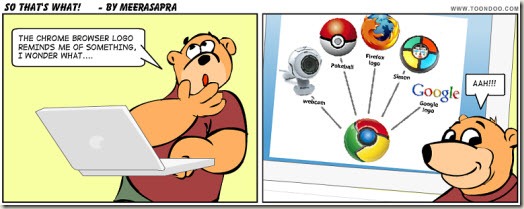
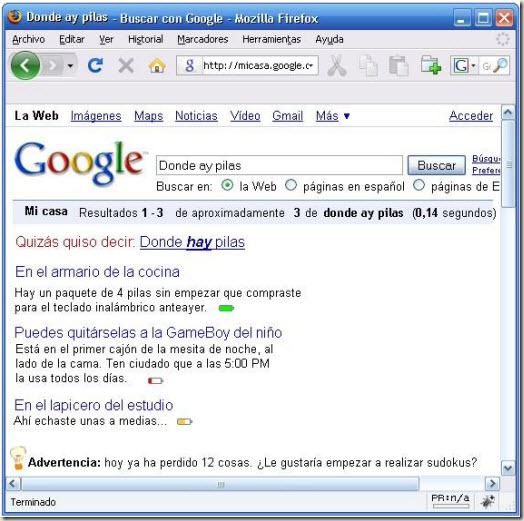
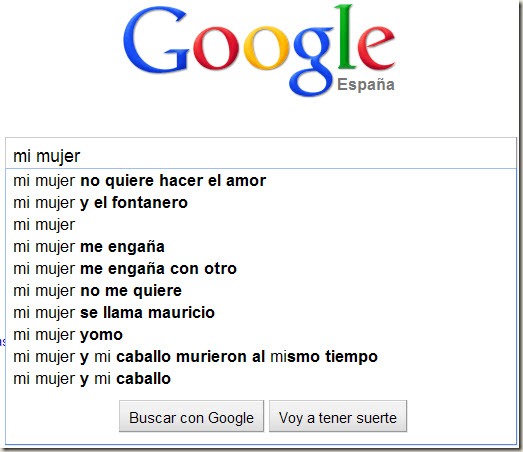
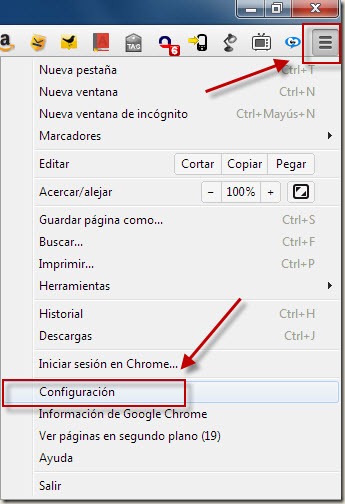
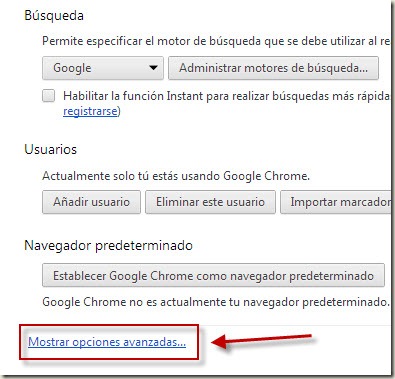
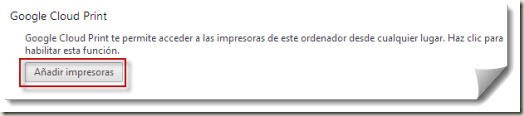
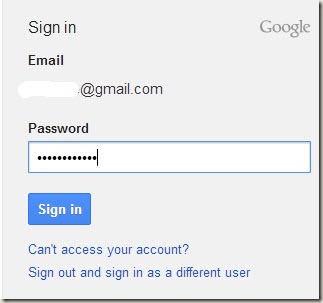
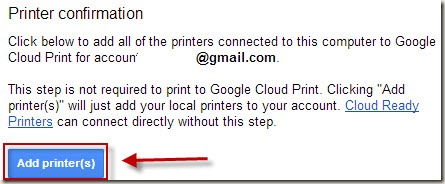
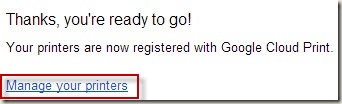
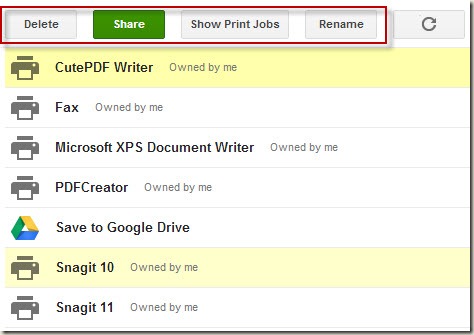
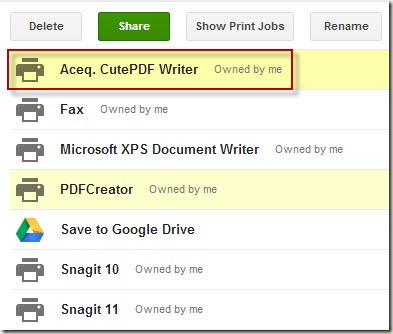
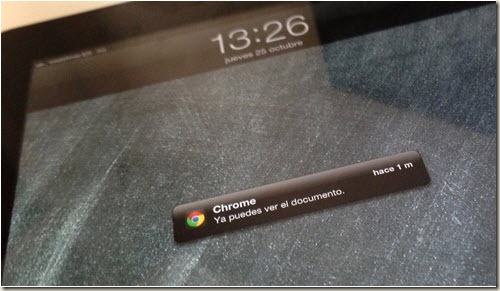
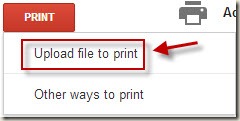
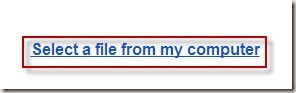
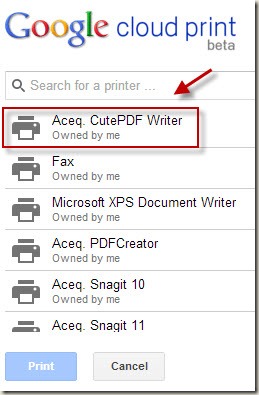
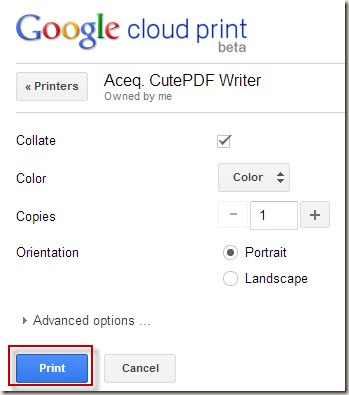
Dejar una contestacion